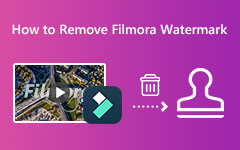Poista Movavi-vesileima helposti parhaalla vesileimanpoistoaineella
Movavi on videonmuokkaussovellus, joka toimii hyvin Windows-tietokoneellasi. Monet ihmiset käyttävät sitä yhtenä tunnetuimmista videoeditointisovelluksista. Voit muokata videoitasi ainutlaatuisilla tehosteilla, avainkehysanimaatioilla ja valmiilla introilla, joiden avulla voit muokata videoita ammattimaisesti. Lisäksi aloittelijat pitävät tästä muokkaussovelluksesta, koska sillä on yksinkertainen käyttöliittymä. Jos kuitenkin käytät sovelluksen ilmaista versiota, sen käytössä on rajoituksia. Ja tässä blogikirjoituksessa tiedät, laittaako Movavi vesileimoja videoihinsa ja miten se tehdään poista Movavi-vesileima käyttämällä parasta vesileimanpoistoainetta.
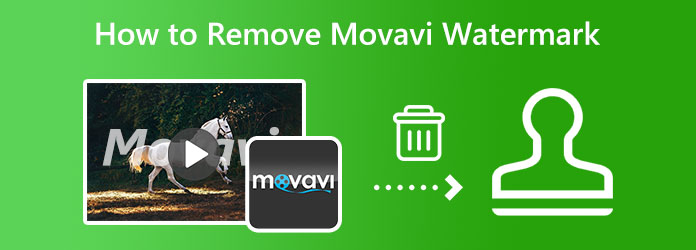
Osa 1. Onko Movavilla vesileima
Movavi Video Editor on todellakin loistava työkalu videoiden muokkaamiseen. Sen muokkausominaisuuksien ansiosta voit varmasti muokata videoitasi ammattimaisesti. Mutta "onko Movavilla vesileima?" Kyllä, Movavilla on vesileima heidän tuottamissaan videoissa. Kun käytät sovelluksen kokeiluversiota, Movavi asettaa vesileiman muokkaamiisi videoihin. Movavin ilmainen kokeiluversio sisältää kaikki täysversion toiminnot, mutta ominaisuuksia voi käyttää vain tietyn määrän päiviä sovelluksen asentamisen jälkeen. Ja yksi Movavin rajoituksista on vesileimojen sijoittaminen muokkaamiinsa videoihin.
Monille käyttäjille tämä vesileimaongelma on valtava ongelma. Se estää osan heidän videonsa sisällöstä ja saa katsojan häiritsemään sitä. Movavi sijoittaa videoihinsa vesileimat, jotta kokeilukäyttäjät voivat hyödyntää sovelluksen täyttä tai maksullista versiota. Mutta hyvä puoli vesileimoissa on, että ne voidaan poistaa sovelluksilla. Lue tämä artikkeli lisää saadaksesi lisätietoja Movavi-vesileiman poistamisesta.
Osa 2. Kuinka tehdä Movavi-vientivideo ilman vesileimaa
Jotkut käyttäjät eivät halua käyttää sovelluksia Movavi-vesileiman poistamiseen. He haluavat viedä videonsa ilman Movavi-vesileimaa videoissaan. Onko se mahdollista? Tietysti! Voit viedä muokatut videosi murehtimatta siitä, että videoissasi on Movavi-vesileima. Ja tässä artikkelin osassa näytämme sinulle, kuinka voit viedä videoita Movaviin ilman vesileimaa.
Voit viedä Movavin videoita ilman vesileimaa ostamalla Movavin lisenssin. Ja tilaamalla sovelluksen saat käyttöösi lisää ominaisuuksia ja etuja. Alla on ohjeet Movavi-vesileiman poistamiseen ostamalla lisenssi.
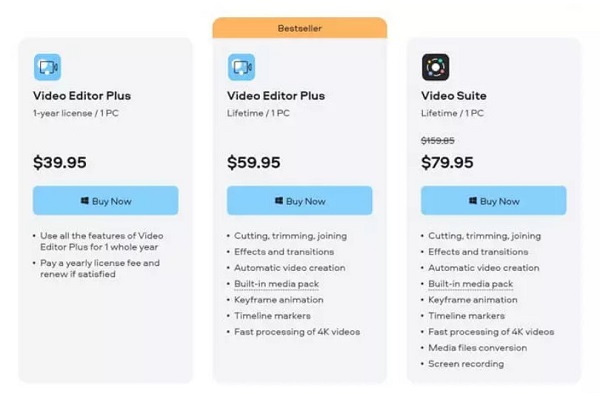
Osa 3. Kuinka poistaa Movavi-vesileima videosta
Monille käyttäjille Movavin ostosuunnitelmat ovat kalliita. Siksi monet Movavin kokeilukäyttäjät etsivät sovelluksia Movavi-vesileiman poistamiseksi vietyistä videoistaan. Ja tässä osassa esittelemme loistavan ohjelmiston Movavi-vesileiman poistamiseksi. Näytämme sinulle myös näiden työkalujen käytön vaiheet.
1. Tipard Video Converter Ultimate (offline)
Tipard Video Converter Ultimate on fantastinen videovesileimanpoistoaine. Voit poistaa Movavi-vesileiman videostasi pilaamatta sen laatua. Tämä offline-sovellus poistaa vesileiman videoista jättämättä epäselviä osia. Lisäksi voit muuttaa vesileiman poistettavan videon tulostusmuotoa ennen sen vientiä. Lisäksi se tukee jopa 500+ videomuotoa, mukaan lukien MP4, AVI, MOV, MKV, M4V, VOB, WMV, WebM jne. Ja jos videossasi on useampi kuin yksi vesileima, voit lisätä vesileiman poistoalueen poista vesileimat videostasi välittömästi.
Lisäksi siinä on monia edistyneitä muokkausominaisuuksia, kuten videon kääntäjä, värinkorjaus, GIF-valmistaja, 3D-valmistaja ja paljon muuta. Ammattilaiset ja aloittelijat käyttävät tätä videovesileimanpoistoainetta, koska siinä on helppokäyttöinen käyttöliittymä, mikä tekee siitä käyttäjäystävällisen sovelluksen. Tipard Video Converter Ultimate on ladattavissa kaikkiin käyttöjärjestelmiin, kuten Windows, macOS ja Linux.
Kuinka poistaa Movavi-vesileima videoista Tipard Video Converter Ultimate -sovelluksella:
Vaihe 1 Lataa ensin Tipard Video Converter UItimate työpöydälläsi napsauttamalla Lataa painiketta alla. Asennuksen jälkeen käynnistä sovellus.
Vaihe 2 Siirry ohjelmiston pääliittymässä kohtaan Toolbox paneeli ja valitse Video Watermark Remover.
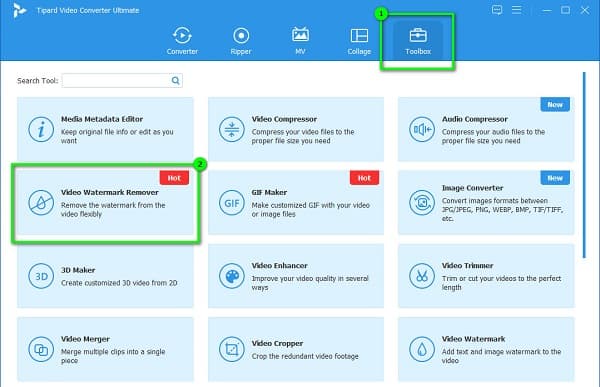
Vaihe 3 Ja sitten ladataksesi Movavi-videon, napsauta plus-kuvake näytölläsi. Voit myös vedä pudota tiedostosi tietokoneesi kansioista plus kyltti laatikko tuoda.
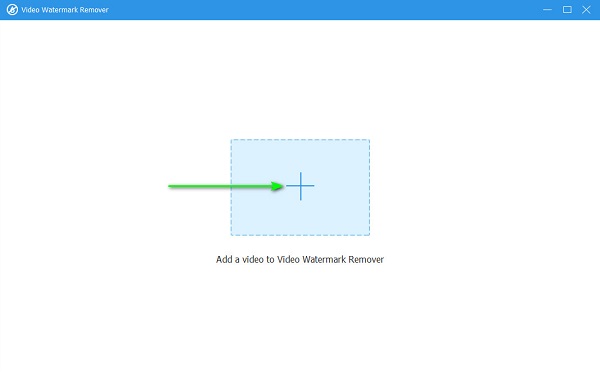
Vaihe 4 Napsauta sen jälkeen Lisää vesileiman poistoalue -painiketta. Ja seuraavassa käyttöliittymässä näet vesileiman poistoalueen. Siirrä poistoalue Movavi-vesileimaan ja muuta mitat niin, että se peittää vesileiman.
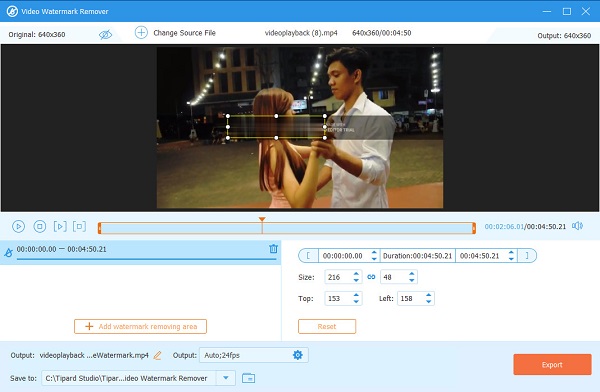
Vaihe 5 Viimeiseksi napsauta Vie -painiketta tallentaaksesi tulosteen tietokoneesi tiedostoihin. Voit myös käyttää sitä poista Bandicam-vesileimat videoista.
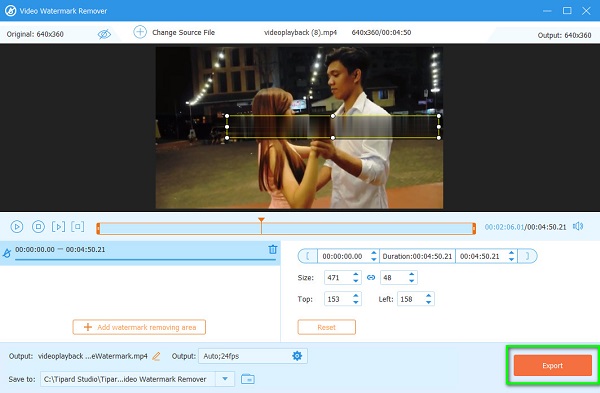
2. Media.io (online)
Jos haluat käyttää ilmaista online-sovellusta Movavi-vesileiman poistamiseen, Media.io on paras työkalu sinulle. Tämän online-vesileimanpoistoaineen avulla voit helposti poistaa Movavi-vesileiman videostasi. Lisäksi siinä on helppokäyttöinen käyttöliittymä ja se tukee yleisimpiä videomuotoja. Media.io mahdollistaa myös poistoalueen lisäämisen, jos haluat poistaa kaksi tai useampia vesileimoja videostasi. Koska se on kuitenkin verkkopohjainen sovellus, saatat joskus kokea hidasta latausprosessia, mikä on eräänlaista vaivaa.
Kuinka poistaa Movavi-vesileima ilmaiseksi:
Vaihe 1 Avaa selain ja käytä Media.io-vesileimanpoistoohjelmaa. Napsauta pääsivulla Valitse Tiedostot -painiketta. Ja napsauta seuraavassa käyttöliittymässä Valitse Tiedostot -painiketta uudelleen ja lataa Movavi-video.
Vaihe 2 Ja kun olet ladannut videosi, napauta Lisää alue -painiketta pyytääksesi vesileiman poistoaluetta.
Vaihe 3 Aseta sitten vesileiman poistoalue Movavi-vesileimaan ja muuta sen kokoa. Klikkaa Vie Painiketta poista vesileima ja tallenna tulos laitteellesi.
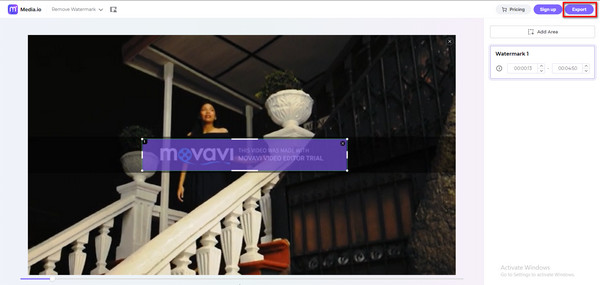
Osa 4. Usein kysytyt kysymykset Movavi-vesileiman poistamisesta
Onko Movavi Video Editor ilmainen ilman vesileimaa?
Ei. Movavi Video Editorilla on ilmainen versio. Vietävissäsi videoissa on kuitenkin vesileimoja. Mutta jos käytät sovelluksen maksullista versiota, voit muokata videoita ilman vesileimaa.
Onko Movavi loistava työkalu videoeditointiin?
Todellakin. Monet ihmiset käyttävät Movavia sen sisältämien muokkausominaisuuksien vuoksi. Tällä videonmuokkaussovelluksella voit hidastaa, kääntää, parantaa ja lisätä tekstityksiä videoosi.
Kumpi on parempi, Movavi vai Filmora?
Movavissa on monia muokkausominaisuuksia, kuten objektianimaatio, montaasivideon stabilointi ja 4k-renderöinti. Mutta Filmoran avulla voit nauttia monista edistyneistä muokkausominaisuuksista.
Yhteenveto
Helppoa, eikö? Tulet tietämään kuinka päästä eroon Movavi-vesileimasta yhtä yksinkertaista kuin ABC. Noudattamalla yllä käsiteltyjä tapoja ja vaiheita voit varmasti poistaa vesileiman Movavi-videoistasi. Mutta jos haluat poistaa Movavi-vesileiman jättämättä jälkiä videoosi, yritä Tipard Video Converter Ultimate.